Где находится платформа андроид в телефоне самсунг
Обновлено: 19.09.2024

Каждый пользователь Android-телефона, безусловно, желает расширить свои знания об устройстве своего мобильного аппарата. Для удовлетворения такой естественной потребности мы приводим статью, подготовленную по материалам одного из популярных интернет-журналов Android Authority описывающую Операционную Систему Android.
Android Authority:
Будучи пользователем старых телефонных «звонилок», рано или поздно настаёт время обновиться с приобретением современного смартфона. Остановив свой выбор на смартфоне с Операционной Системой Android (ОС Android), новые владельцы бывают в замешательстве, не зная, с чего начать. Прежде всего, необходимо понимать, что смартфон – это многофункциональныое мобильное устройство, позволяющее решать множество задач в повседневной жизни, включая звонки по сотовой связи.
Хотя большинство из нас точно знают, что такое Android и как его использовать, все же есть ряд людей, которые плохо знакомы с мобильной Операционной Системой от корпорации Google.
А Вы новичок в Android?
Если да, тогда эта статья специально для вас.
Android развивался с годами и быстро стал доминирующей мобильной платформой во всем мире. По данным агентства StatCounter, по состоянию на июль 2020 года Android занимает более 74% мирового рынка мобильных ОС.
Доля рынка мобильных Операционных Систем по всему миру по оценке StatCounter (июль 2020 года):
Фото №2. ОС Android 11 на экране смартфона.
Фото №3. Samsung Galaxy Note 20 и Note 20 Ultra
Начало работы с Android
Фото №4. Логотип ОС Android 11 на смартфоне.Прежде чем мы начнем, важно отметить, что шаги, описанные в этой статье, выполняются с использованием устройства под управлением Android без наложения пользовательского интерфейса. Другими словами, между вашим устройством и тем, что показано ниже, может быть несколько отличий, но параметры и настройки аналогичны, и им будет легко следовать.
Начиная с самого начала, вам нужно сделать несколько шагов, чтобы настроить Android-устройство. При первом включении устройства вы увидите экран приветствия, на котором вам нужно будет выбрать язык. Прокрутите вверх или вниз, чтобы сделать свой выбор, а затем перейдите к следующему шагу, нажав кнопку со стрелкой/воспроизведением.
Если вы еще не вставили свою SIM-карту, на следующем экране вас попросят её вставить. Не волнуйтесь, если у вас её нет, вы можете пропустить этот шаг и продолжить настройку, а позже вставить SIM-карту в смартфон.

Фото №5. SIM-карта.
Далее вам будет предложено выбрать сеть Wi-Fi. Если вы находитесь в зоне действия сети Wi-Fi, мы рекомендуем подключиться к ней, так как мастер настройки может синхронизировать вашу информацию с аккаунтом Google на устройстве. Это требует времени и, что более важно, данных. Еще раз, вы также можете пропустить этот шаг, если у вас нет сети Wi-Fi, и синхронизировать устройство позже. Если вы можете подключиться к одной из них, сделайте это, нажав на имя, которое отображается в списке доступных сетей, а затем введите пароль.
Если у вас есть готовая учетная запись (аккаунт) Google, нажмите «Да», после чего вам будет предложено ввести свой адрес электронной почты и пароль.
Затем вы сможете настроить некоторые ключевые службы Google, которые выбраны по умолчанию. Во-первых, это «Резервное копирование и восстановление», которое позволит вам создать резервную копию всей вашей информации, включая загрузки и контакты, что позволит вам легко восстановить эту информацию на вторичном или будущем устройстве Android. Вся сохраненная информация связана с учетной записью Google, которую вы ввели на предыдущем шаге.

Фото №7. Google Maps.
Главный экран

Фото №9. Панель уведомлений «Star wars edition quick settings». Samsung Galaxy note 10 plus.
На этой Панели уведомлений вы также можете получить доступ к некоторым быстрым переключателям для выбора настроек, таких как режимы будильника, включение / отключение Wi-Fi / Bluetooth / режим полета и многое другое. Внизу экрана вы увидите вышеупомянутую док-станцию (Панель быстрого доступа) с несколькими значками. Эти значки будут доступны на каждом экране. Вы можете выбрать, какие приложения вывести на Панель быстрого доступа, и в идеале они должны быть теми, которые вы часто используете.
Фото №10. Панель навигации. Samsung Galaxy S8.
На последнем телефоне Android Панель навигации была заменена жестами, к которым нужно некоторое время привыкнуть, но которые обеспечивают более быстрый интерфейс и более чистый вид. Например, на телефонах Android 10 вы можете вернуться назад, проведя свайпом пальцем от края экрана вверх вместо того, чтобы нажимать специальную кнопку возврата.
Чтобы перемещаться между экранами, просто проводите пальцем слева направо. Когда вы дойдете до конца, они больше не будут переходить на следующий экран, если у вас не включена бесконечная прокрутка. Вы также можете видеть точки, соответствующие тому экрану, на котором вы находитесь. Нажав кнопку «Домой», вы вернетесь на Главный экран.
Познакомьтесь с магазином Google Play Маркет

У Google самый большой магазин мобильных приложений, в котором пользователям Android доступны почти три миллиона приложений. Просто зайдите в Google Play Маркет и начните искать отличные приложения, которые могут вам понравиться. Вы также можете проверить некоторые из наших списков лучших приложений, чтобы начать работу.
Вот список лучших бесплатных приложений на август 2020 года, которые вы можете скачать:
Погружение в Android
Мы Вам дали возможность познакомиться с процессом установки Android, но на самом деле мы описали только очень незначительную часть устройства ОС Android.
Рекомендуем посетить веб-сайт Google Android, где вы больше узнаете об истории Android, о способах её использования и о многом другом.

Пожалуй, многие пользователи интернета прекрасно осведомлены о мобильных устройствах и компаниях, которые их выпускают. Но не все знают об операционных системах (сокращенно ОС или operating system, OS) смартфонов: что они собой представляют, как работают. Об этом и пойдет речь в приведенной ниже статье.
Операционная система: понятие и разновидности
Самыми популярными OS для компьютера являются Windows, macOS и Linux. Но в этой статье пойдет речь о начинке для мобильных устройств. Что касается телефонов и планшетов, то их операционка представляет некий гибрид функциональности ОС ПК с опциями для карманных девайсов (камера, Bluetooth, NFC и так далее).
Итак, под операционной системой понимают совокупность программ, которые управляют ресурсами устройства и обеспечивают взаимодействие с пользователем. Операционные системы отличаются друг от друга по многим признакам: типу интерфейса, многозадачности, функциональности и т. д. На данный момент актуальными OS среди мобильных устройств являются Windows 10 Mobile, Android и iOS.
"Андроид": что это?
Android на данный момент - самая популярная платформа для различных устройств, будь то смартфоны, электронные книги, ноутбуки или планшеты. Сегодня поддержкой и развитием этой операционной системы занимается компания Google. Работает Android на базе ядра Linux, которое составляет начинку ОС. Осенью 2008 года мир увидел первое андроид-устройство. Им стал смартфон от компании HTC, который имел версию OS 1.0.

Также HTC Dream обладал следующими характеристиками:
- возможность обновления OC до версии 1.6;
- Bluetooth;
- поддержка карт памяти (при наличии внутренней 256 Мб);
- 192 Мб оперативки;
- камера 3,2 Мп;
- QWERTY-клавиатура.
Смартфон был выполнен в виде слайдера, а его начинка имела настолько большой успех, что после выхода аппарата многие производители стали в очередь за возможностью выпускать девайсы с операционной системой Android.
После нескольких обновлений в 2010 году Google выпустила OS 2.3. Это обновление позволило улучшить управления контроля над программами, облегчить применение функций "Копировать" и "Вставить", а также использовать несколько камер на устройстве. Примечательно, что на телефонах с подобной ОС и сегодня все еще запускаются некоторые игры и приложения.
Осенью 2013 года вышло обновление - стала доступна версия операционной системы Android 4.4. Именно эта версия Android наиболее оптимизирована для использования девайсов с оперативной памятью 512 Мб (как минимум). Смартфон Nexus 5 стал первым девайсом с такой OS.
На данный момент последней версией OS Android является 9.0. В отличие от предыдущих модификаций, Android Pie обладает улучшенным пользовательским интерфейсом, новыми режимами, поддержкой выреза экрана и многими другими экспериментальными функциями.
К слову, анонсированная в конце 2014 года версия "Андроид" 5.0 ознаменовала переход от Dalvik к виртуальной машине ART (Android Runtime). Это сказалось на рабочем процессе устройства: теперь приложения быстрее запускаются. К тому же, стало возможным гораздо быстрее переключаться между ними. Но в то же время сам девайс запускается медленнее, и приложения устанавливаются не так быстро, как раньше.
Итак, телефон-андроид - что это такое? Это мобильное устройство с популярной операционной системой, которую развивает компания Google. Пользователю доступен огромный набор приложений, различные типы интерфейса и многие интересные опции.

Так что, это уже не просто телефон-звонилка. По сути, на подобной платформе мы получаем мини-компьютер с сенсорным экраном.
Программное обеспечение
На OS Android существует множество игр и программ, андроид-приложений. Что это? Это программы в байт-коде (то есть в своеобразном наборе инструкций) для виртуальной машины, которая устанавливает их и запускает.
Для игр и программ на Android был предусмотрен соответствующий установочный пакет .APK. Для написания приложений на устройства с такой операционной системой доступны множество библиотек: SSL, Bionic, OpenGL ES и различные мультимедийные файлы. Разработку программ можно вести даже на языке Java, но не ниже версии 1.5. По сути, для их создания не нужно иметь никаких дополнительных устройств, помимо самого андроид-девайса. Хотя многие умельцы могут разрабатывать приложения и при помощи эмулятора.
Опция ZSD камеры "Андроид": что это?
Как уже отмечалось выше, производители современных девайсов добились огромного прогресса в технической области, все более и более усовершенствуя свои детища. К примеру, уже появляются устройства на OS Android с двумя, тремя и даже четырьмя основными камерами. Также на некоторых устройствах в настройках камеры присутствует опция ZSD (Zero Shutter Delay). Для чего она, чем полезна эта фишка?
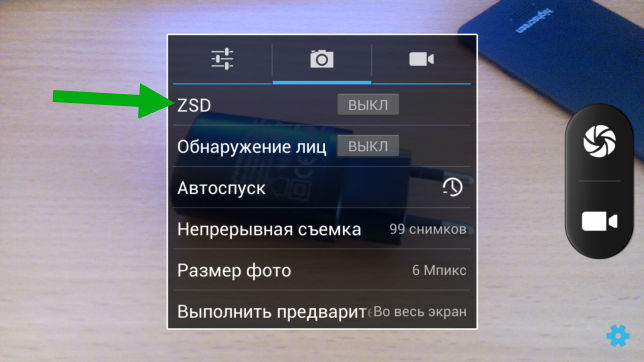
Zero Shutter Delay переводится как "нулевая задержка затвора". То есть данная функция помогает фотографировать нужные моменты и детали без паузы. В отличии от других устройств с секундной задержкой, здесь вы не потеряете "важный момент". При этом никакой фокусировки не происходит. Камера девайса фотографирует сразу же, и картинки получается вполне четкими и качественными.
Итак, что это ZSD камеры на "Андроиде"? Используя подобную функцию, вы не будете ждать одну-две секунды при фотографировании (в противном случае будет эффект размытости). Это режим, когда съемка происходит одновременно с нажатием на кнопку. Опция очень удобна. В настройках камеры своего девайса эту функцию можно включить или отключить по желанию.
В представленной статье речь шла о том, что это - "Андроид", когда появилась операционная система, какое программное обеспечение предусмотрено для этих аппаратов, а также отмечались преимущества обновлений версий OS Android.

По заявлениям компании Google, за всю историю OS Android было активировано около 2,5 млрд девайсов с этой платформой. Что ж, "Андроид" - самая популярная операционная система. И в дальнейшем пользователей с устройствами с этой ОС будут все также радовать новые функции и программы.
Для добавления вопроса на сайт, блог или форум просто скопируйте и вставьте в html код:

Для того, чтобы вы могли себе представить, как именно можно узнать платформу телефона, предлагаю вашему вниманию несколько видео по этой теме. Также, вы можете узнать, чем отличается настоящий "Айфон" от подделанного.
Первое, что в этом вопросе неясно, то это то, платформу какого именно телефона нужно узнать, то ли "Айфона", то ли телефонов на базе "Андроид", то ли старых смартфонов.
Для начала нам с вами надо выяснить, что такое вообще платформа.
В понимании платформы в программном понятии, этим словом называют систему, на базе которой работает тот или иной аппарат.
Платформа - это как бы основание работы вашего девайса.
Итак, рассмотрим то, как можно узнать платформу телефонов на базе "Андроид".
Как известно, в отличии от "яблочных" изделий, на платформе "Андроид" создаётся много телефонов.
Это и немудрено, поскольку всё-таки такие телефоны более доступны, нежели "яблочные" изделия.
Но "Андроид" есть "Андроид".
Итак, если вы хотите узнать, на какой платформе, какая именно версия "Андроид" у вас стоит, в этом случае проделайте следующие операции:
1. Возьмите ваш телефон.
2. Разблокируйте. Разблокировка телефона может отличаться на разных устройствах. Где-то нажатие питания и провести двумя пальцами вверх, а в других устройствах это может быть нажатие кнопки питания и проведение одним пальцем слева направо.
3. После этого нажимаете в нижнем левом углу экрана кнопку меню и ищете пункт "Настройки". Найдя зайдите туда.
4. После этого листайте и найдите пункт "Опции" и войдите в него.
5. После этого следует найти пункт "Об устройстве".
Вот именно здесь вы можете посмотреть, какая платформа у вас стоит, какой версии. Кстати, здесь можно и версию прошивки посмотреть.
Материал направлен, в первую очередь, на обычных пользователей. Поэтому здесь будет представлена сжатая и поверхностная информация без технических углублений и нюансов.

Содержание:
1. Разделы внутренней памяти
Внутренняя память устройства на андроиде разбита на несколько логических дисков (разделов).
Приведу только основные:

Bootloader – здесь находится микропрограмма (загрузчик), позволяющая запускать операционную систему, рекавери и другие сервисные режимы.
Recovery – как видно из названия, тут установлено инженерное меню восстановления или просто Рекавери.
Boot – сердце Андроид ОС, тут находится ядро, драйвера и настройки управления процессором и памятью.
System – системный раздел, в котором находятся все, необходимые для работы Android ОС, файлы, это как папка Windows на вашем диске С:\ (здесь и далее буду проводить ассоциацию с ОС Windows)
Data – раздел для установки приложений и хранения их данных. (Program files)
User – это всем известная sdcard или, проще говоря, место под пользовательские файлы (Мои документы). Здесь я вынужден сделать отступление, т.к. размещение данного раздела имеет несколько вариантов:

2. Bootloader, Recovery, adb и fastboot
Теперь, когда мы знаем, что и где находится, давайте разберемся для чего оно там.
Начнем с Bootloader. Это загрузчик, который запускает Андроид, рекавери и т.п. Когда мы нажимаем кнопку включения, запускается загрузчик и, если нет дополнительных команд (зажатых клавиш), запускает загрузку boot. Если же была зажата комбинация клавиш (у каждого устройства она своя) то запускает, в зависимости от команды, recovery, fastboot или apx. На рисунке ниже наглядно показано, что запускает Bootloader и как взаимосвязаны разделы.

Как видно из рисунка №3, раздел Recovery не влияет на загрузку Андроид ОС, но зачем же он тогда нужен? Давайте попробуем разобраться.
Recovery (рекавери) по сути является маленькой утилитой на ядре Linux и загружается не зависимо от Андроид. Его штатный функционал не богат: можно сбросить аппарат до заводских настроек или же обновить прошивку (заранее скачанную на sdcard). Но, благодаря народным умельцам, у нас есть модифицированные рекавери, через которые можно устанавливать модифицированные (кастомные) прошивки, настраивать андроид, создавать резервные копии и многое другое. Наличие или отсутствие рекавери, а также его версия не влияют на работоспособность Андроид ОС (очень частый вопрос на форумах).
Раз уж зашла речь об интерфейсах, хочу рассказать о еще одном, довольно известном,- adb (android debug bridge). Это, так называемый, режим отладки и назван он так неспроста – через него можно отслеживать работу, как системы в целом, так и отдельных приложений. Но это еще не все, при помощи adb можно получить полный доступ к файловой системе устройства и изменять системные файлы или же вытянуть важную информацию, когда ваш девайс завис на загрузке. Все функции режима отладки описывать не буду т.к. моя цель донести общую информацию, а не подробный обзор о функциях того или иного режима.
3. Внутренности системы
Разобравшись с теорией, давайте запустим Андроид ОС.
А теперь перейдем в корневой каталог и посмотрим на внутренности самой Android OS:

В этой схеме я привел, только необходимые для ознакомления, директории. На самом деле их гораздо больше и на обзор только одной папки System понадобится целая статья.
Папка System хранит в себе системные данные и все необходимое для работы ОС. Давайте рассмотрим некоторые из этих папок:
- app – здесь находятся системные приложения (смс, телефон, календарь, настройки и т.п.), а так же приложения установленные производителем устройства (фирменные виджеты, живые обои и т.д.).
- fonts – системные шрифты
- media – содержит стандартные мелодии звонков, уведомлений, будильников и звуков интерфейса, а так же загрузочную анимацию (bootanimation)
- build.prop – Этот файл упоминается, чуть ли не первым, в разговорах и статьях о тонкой настройке системы. В нем содержится огромное количество настроек, таких как плотность экрана, время задержки сенсора приближения, управление wifi, имя и производитель устройства и многие другие параметры.
4. Root
Данный список можно продолжать еще долго, но, думаю, данных примеров будет достаточно для представления о возможностях и широте применения root привилегий.
Эпилог
Как видите, Андроид не такая уж и сложная штука. Надеюсь, после прочтения статьи, вы узнали что-то новое или получили ответ на давно интересовавший вопрос.
Читайте также:

